Đây là 5 thủ thuật trên iPhone sẽ giúp bạn trở thành chuyên gia
 Mẹo vặt Gia đình
Mẹo vặt Gia đình  4 năm trước
4 năm trước 
1. Chụp ảnh nhiều trang màn hình

Bạn nghĩ tính năng này chỉ có trên dòng Galaxy Note hay một số máy Android khác thôi ư! iPhone cũng hoàn toàn làm được, chúng ta sẽ dùng phần mềm Tailor-Automatic Screenshot trên Appstore.
Cách sử dụng rất đơn giản, bạn chỉ cần vào facebook, trang web,… Tiến hành chụp ảnh màn hình từ trên xuống sao cho đoạn cuối của tấm ảnh này là đoạn đầu của tấm ảnh tiếp theo để ứng dụng có thể nhận biết và ghép lại chính xác. Sau đó bấm vào Share > Save Image, hoặc có thể chọn ứng dụng để Chia sẻ trực tiếp.
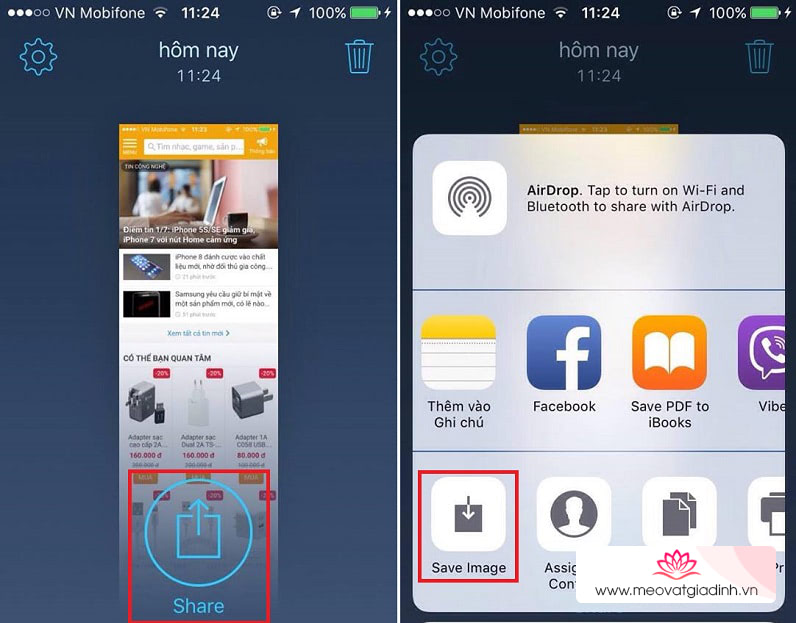
2. Khắc phục lỗi gõ chữ bàn phím bị chậm
iPhone đời cũ thường khi nâng cấp hệ điều hành thường xảy ra các tình trạng chậm hơn so với ban đầu, đó một phần là do phiên bàn mới tích hợp nhiều tính năng và sửa lỗi nên thường nặng hơn hệ điều hành phiên bản cũ. Để khắc phục tình trạng này các bạn có thể thực hiện như sau:
Vào Cài đặt > iCloud > Tắt tài liệu & dữ liệu, như vậy máy điện thoại iPhone của bạn sẽ được cải thiện lỗi bị giật, lag bàn phím hơn trước:

3. Giảm mỏi mắt khi đọc báo ban đêm
Nếu ban đêm bạn đọc báo trên trình duyệt safari thì có thể bấm vào biểu tượng dấu ghạch ngang như hình dưới, giao diện bài tin tức sẽ trở nên thoáng đãng hơn nhiều nhờ loại bỏ các phần dư thừa và quảng cáo. Sau đó các bạn nhấn tiếp vào chữ “aA” bên phải thanh địa chỉ URL.
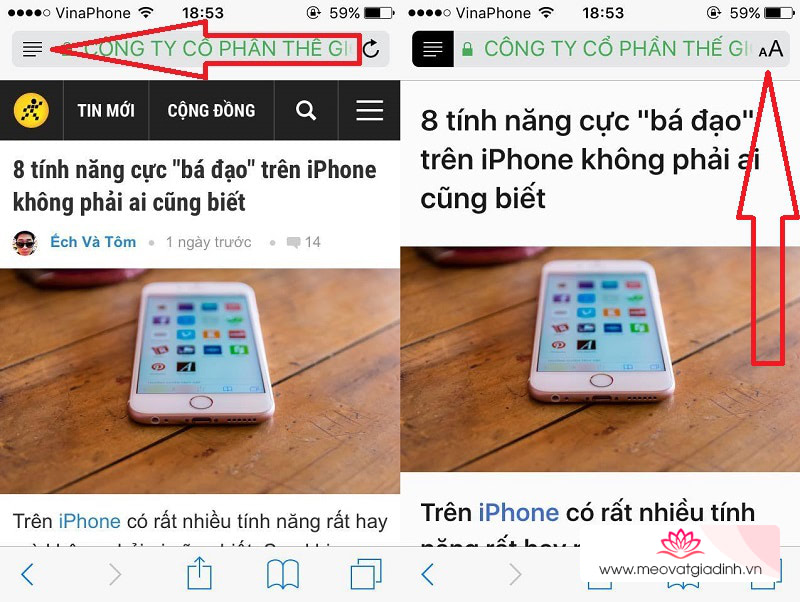
Tại đây các bạn có thể chọn màu nền cho hiển thị trang web, việc này sẽ giúp đọc báo tốt hơn hay giảm mỏi mắt vào đêm khuya.

4. Tải miễn phí những game, ứng dụng tính phí
Có nhiều tình huống chúng ta phải cần tới những ứng dụng, game tính phí trên kho Appstore, ví dụ như ứng dụng tạo nhạc chuông cho iPhone. Nhưng các bạn hoàn toàn có thể tải chúng miễn phí trên các kho ứng dụng bên thứ 3 như Appvn hay Hipstore. Để cài 2 kho app này các bạn tải về ở link bên dưới:
5. Đặt mật khẩu chữ và số
Việc này sẽ làm tăng tính bảo mật cho iPhone của bạn. Để thực hiện các bạn vào Cài đặt > Mật khẩu > Bật mật khẩu.
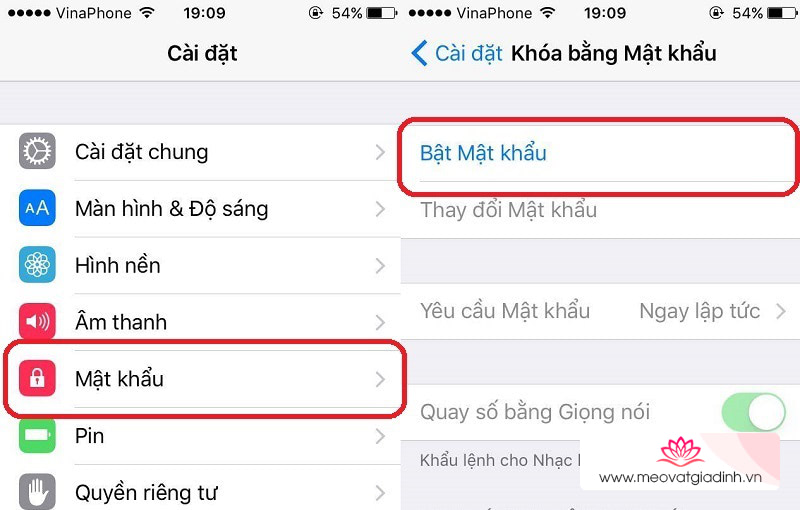
Mặc định chúng ta sẽ nhập mật khẩu 4 số nhưng các bạn bấm “Tùy chọn mật khẩu”. Tại đây sẽ có các lựa chọn mật khẩu 4 số, 6 số hay mật khẩu bằng chữ rất tiện lợi. Lưu ý là iPhone của bạn phải chạy iOS 9 trở lên mới có tính năng này.

Chúc các bạn vui vẻ! Nếu thấy hữu ích thì nhớ share cho bạn bè cùng biết nhé!
Xem thêm:
- 8 tính năng cực “bá đạo” trên iPhone không phải ai cũng biết
- Tạo nhạc chuông cho iPhone hoàn toàn miễn phí chỉ trong vài bước











